
GmailのExchangeのサポートが1月30日に終了ということなので、Gmail+Exchange+imotenが使えなくなってしまう。
なので、その代替としてOutlook.comを使って設定してみた。
MicrosoftのサービスなのでExchangeとの相性もいいと思うし。
テスト環境としてimode.netを残しておいて良かった。
今回はDTI編です。
用意するもの
iモードとiモード.net
この2つに加入。
iモード自体はmoperaUを使っていれば無料で入れるが、iモード.netは月210円かかる。
SIMフリーiPhoneでキャリアメールを使いたいなら加入しよう。
iモードに加入するにはDocomoのSIMが刺さった携帯で151に電話し、2、2と押してオペレーター繋げ、iモードに加入したいといえば加入できる。
わざわざドコモショップに行く必要はない。
iモード.netはMydocomoにログインし、左側のメニューにある”あんしん・便利サービス”のiモード.netをクリックし、一番下の申し込むボタンから加入できる。

店舗でのやり取りのコツは下記にまとめてある。

iモードが使える携帯
メールアドレスを変更したり、1ヶ月以内にメールを1,000通異常やりとりした時に必要。
MicroSIM→SIMカード変換アダプタ(iPhone4以降)
iPhone4、4SのSIMはMicroSIM、iPhone5はNanoSIMなので、ガラケーには刺すことができない。
なので、SIMカード変換アダプタが必要になる。
メールアドレスやiモード.netの設定が済んでる人には当面必要ないが、受信メールが月1000通超えたときに使う。
受信用メールアドレス
今回はoutlook.comを使う。

Gmail.comがExchangeのサポートを打ち切るが、Outlook.comもExchangeでのプッシュが可能。
というか、こちらが本家。
中継に使うだけなので、メールアドレスは適当で良い。
送信用メールアドレス
送信用にもう一つアカウントが必要になる。
今回はGmailのアドレスを使う。
iモード.netの設定
初めてiモード.netを使う時に、ワンタイムパスワードを入力する必要があるのだが、そのパスワードは携帯アドレスでしか受け取れない。
なので、iモード専用端末で受信する必要がある。
ワンタイムパスワードを入力し、iモード.netの受信トレイ画面になったらiモード.netの設定は終了。
終わったらSIMを抜き取り、iPhoneに戻す。
サーバーの設定
まず、レンタルサーバーを借りる。
今回はDTIのVPS![]() (64bit版CentOS6)を使っての設定。
(64bit版CentOS6)を使っての設定。

490円のコースを選択。
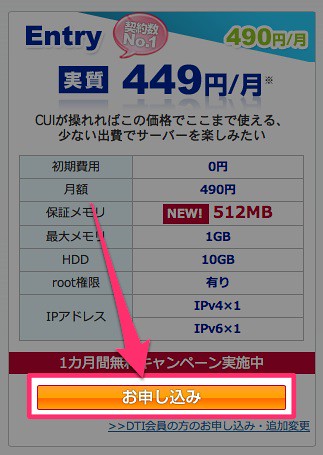
データセンターの場所は自分の住んでるところから近い方を選ぶ。

OSはCentOS6、の64bit、パッケージはシンプルセットでいい。
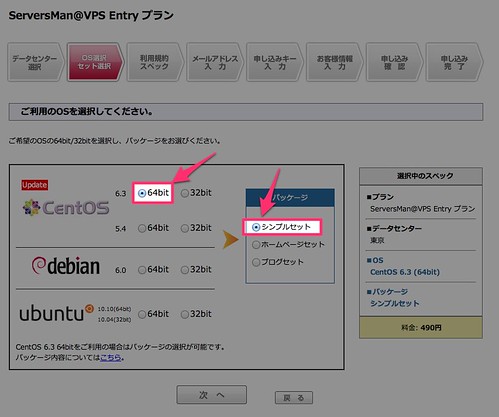
後は支払い方法を入力して契約すると、VPSの情報が書いたメールが届く。
自分のMac(PC)でJavaSEをダウンロード
まず、自分の端末(Mac or PC)でJavaSE7をダウンロードする。
JavaSE7をダウンロードするにはオラクルにユーザー登録をしなければならないので、アカウントを持っていないのであればサインアップする。

Sign in/Register for Accountをクリック。
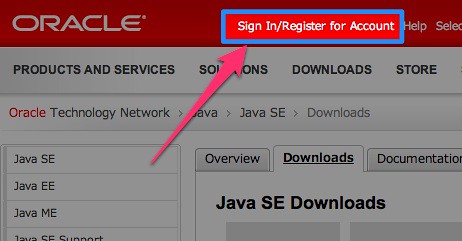
サインアップをクリックし、個人情報を入力してアカウントを作成する。
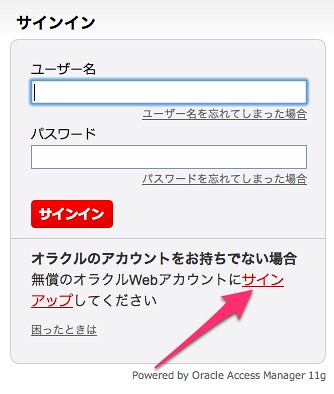
ログインしたら下記にアクセス。

JavaSE7最新版のJDKのDOWNLOADボタンをクリック。
この記事をアップした時の最新版はJavaSE7u10。
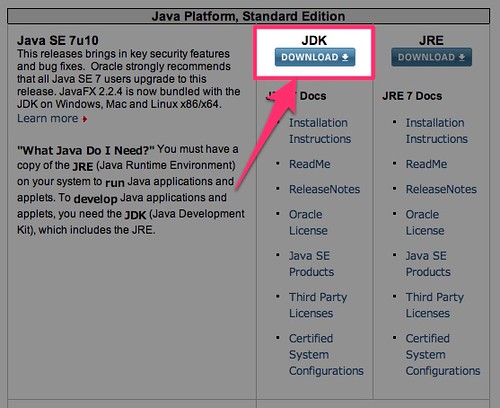
Accept License Agreementにチェック。
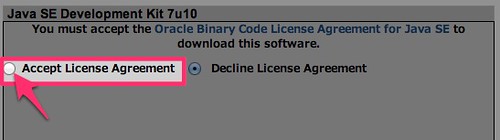
そうすると晴れてJavaSE7をダウンロードできるようになるので、Linux x64のjdk7u10-linux-x64.rpmをクリック。
7u10の部分はバージョンアップすると変わるので注意しよう。
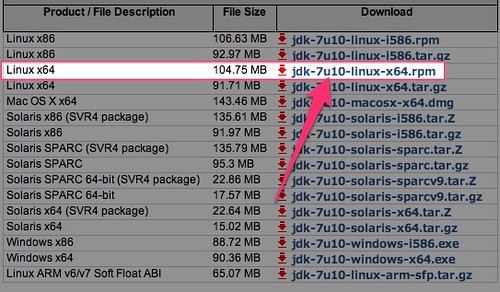
これでJavaSEがダウンロードされる。
ダウンロードされたファイルはデスクトップ上へ移動しておく。
これから先のアップロード方法がMac、Winで違う。
リモート接続ツールからVPSにroot権限でログインする
コマンド入力なんてしたことのない人が多いだろうから、かなりの難関だとおもうだろうけど、やってみるとそれほど難しくはない。
慣れる。
Windowsなら下記のDTIのVPSの設定方法がかいてあるので、それを参照すること。

ポート番号は22ではなく3843なので注意すること。
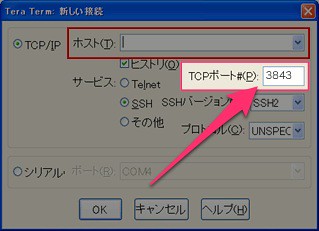
Macの場合はターミナルアプリからroot権限でログインする
リモート接続ツールを使ってログインする。
やり方は下記の記事にまとめてある。

これからの設定は、コピー&ペーストが出来るリモート接続ツールですることを強くお勧めします。
Macの場合
ターミナルを起動する。
VPSサーバーにログインしたウィンドウではなく、ターミナルを起動した時に自動で立ち上がるターミナルウィンドウ(自分のMACのCUIウィンドウ)に入力する。
赤色の文字だけをコピペすること。
青文字の部分は変更する必要がある。
起動したターミナルウィンドウに、
$ scp Desktop/jdk-7u10-linux-x64.rpm root@xxx.xxx.xxx.xxx:(VPSサーバーのIPアドレス) エンターキー
と入力する。
7u10の部分はダウンロードしたJavaSEのバージョンにあわせる。
xxx.xxx.xxx.xxxの部分は自分が契約したVPSサーバーのIPアドレスを入力する。
IPアドレスは契約時に送られてきたメールに書いてある。
最後の:(コロン)を入力し忘れないように気をつけよう。
入力すると、
Password:
と、VPSサーバーのパスワードを求められるので、VPSサーバーのパスワードを入力する。
すると転送が開始される。
jdk-7u10-linux-x64.rpm 100% 4 0.0KB/s 00:00
のように表示され、VPSへJavaSEの転送が終了すれば、
$ []
の状態に戻る。
VPSサーバーにターミナルでログインし、
[root@ ~]# ls エンターキー
そのなかにjdk-7u10-linux-x64.rpm(ダウンロードしたJavaSEのファイル。バージョンが上がれば赤文字の部分も変わる)があれば成功。
Windowsの場合
Windowsの場合はもっと簡単。
Tera Termは優秀だね。
Tera TermでVPSサーバーへログインする。
ログインしたらダウンロードしたファイルをTera Termへドラッグ・アンド・ドロップする。

ファイル転送を行いますか?というダイアログボックスが出るので、SCPをクリック。
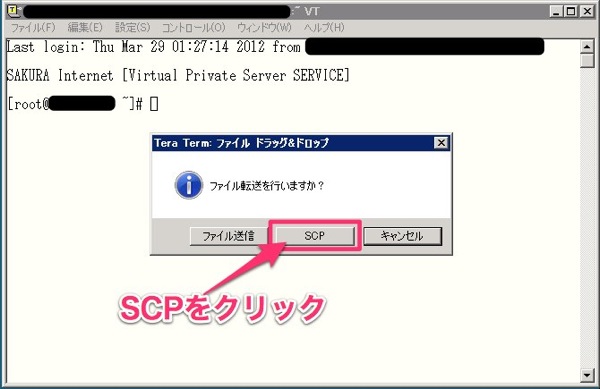
[root@ ~]# ls エンターキー
jdk-7u10-linux-x64.rpm(ダウンロードしたJavaSEのファイル。バージョンが上がれば赤文字の部分も変わる)があれば成功。
ld-linux.so.2をインストール
ld-linux.so.2のインストールする。
[root@ ~]# yum install ld-linux.so.2 エンターキー
ld-linux.so.2はインストールされた。
JavaSE7のインストール
転送したJavaSEをインストールする。
青字のバージョンはJavaSEをダウンロードしたものと合わせること。
[root@ ~]# rpm -ivh jdk-7u10-linux-x64.rpm エンターキー
これで終了。
imotenインストール作業用ディレクトリ(フォルダ)の作成
これからimotenのダウンロードとインストール作業に入るわけだけど、その前に作業用のディレクトリ(フォルダ)を作る。
[root@ ~]# mkdir /usr/local/imoten エンターキー
これでディレクトリ(フォルダ)”imoten”が/usr/local/の下に作られた。
imotenのダウンロード
imotenを作業用ディレクトリ(フォルダ)imotenにダウンロードする。
設定時は1.1.37が最新バージョン。
imotenをダウンロードする前に、sakihまずディレクトリimotenに移動する。
[root@ ~]# cd /usr/local/imoten エンターキー
これで先ほど作ったimotenディレクトリ(フォルダ)に移動したので、そこにimotenをダウンロードする。
下記のコマンドをそのまま流すとバージョン1.1.37がダウンロードされる。
[root@ imoten]# wget “http://imoten.googlecode.com/files/imoten-1.1.37.zip” エンターキー
これでimoten1.1.37.zipが/usr/local/imotenにダウンロードされた。
圧縮されているimoten-1.1.37.zipを展開
ダウンロードしたimoten-1.1.37.zipを展開する。
[root@ imoten]# unzip -d /usr/local/imoten imoten-1.1.37.zip エンターキー
これで/usr/local/imoten上にimoten-1.1.37.zipが展開され、設定できるようになった。
パーミッション(アクセス権)の設定
展開したimoten1.1.37のディレクトリ(フォルダ)やファイルのパーミッションの設定を変更する。
[root@ imoten]# chmod 755 /usr/local/imoten/bin/imoten エンターキー
[root@ imoten]# chmod 755 /usr/local/imoten/bin/wrapper* エンターキー
これで読み書き実行可能になった。
imoten.ini(設定ファイル)の内容を編集
ここがサーバー設定の中でも難所。
テキストエディタ、vimの使い勝手は癖があり、初めて操作するときには戸惑うかもしれないが、いじっているうちに慣れるのでがんばろう。
imoten.iniをリネーム
まず、元々あるimoten.iniをimoten.ini.bkに名前を変更。
[root@ imoten]# mv /usr/local/imoten/imoten.ini /usr/local/imoten/imoten.ini.bk エンターキー
imoten.iniはimoten.ini.bkに名前が変更された。
imoten.iniを新規作成
新規にimoten.iniを作成する。
[root@ imoten]# vim /usr/local/imoten/imoten.ini エンターキー
※ディレクトリ移動はしてないので、vim imoten.iniだけでも開くと思うが、念のために絶対パスの指定をしている。
テキストエディタのvimは編集モードとコマンドモードにわかれていて、コマンドモードでキー入力をしても、何も入力されない。
キーボードのiボタンを押すと下に
— INSERT —
という文字が出て、初めてキーボードでの文字入力が出来るようになる。
なかなか癖があってなれるまで面倒だが、頑張って編集しよう。
使い方
コマンドモード
エンターキー:カーソルを一つ下の行の先頭に移動
k:カーソルを一つ上の行に移動
j:カーソルを一つ下の行に移動
l:カーソルを一つ右に移動
h:カーソルを一つ右に移動
x:カーソル上の文字を削除
dd:カーソルがある行を削除
u:直前の動作を取り消し
i:編集モードに移行
:w:編集を保存
:wq:編集を保存してviエディタを終了
:q:保存せず終了
:q!:編集を保存せず終了
編集モード
編集モードではキーボードの文字入力を受け付ける。
画面下に
— INSERT —
と表示される。
ESCキー:編集モードの終了コマンドモードに戻る
矢印キー:これも編集モードが終了し、コマンドモードに戻る
とりあえずこんな感じ。
それではimoten.iniを編集していくが、赤文字の部分には自分で取得したoutlook.comのユーザー名やパスワードを入力する必要があるので、あらかじめ用意しておこう。
outlook.comメールアドレスは、YahooID@yahoo.co.jpであるものと仮定している(outlookアカウントを取得した状態のまま)。
枠の内部をコピペする事。
コピペの時は必ずiキーを押して編集モードにしてからペーストすること!
それをしないと上手くコピペされない。
docomo.id=iモード.netのID
docomo.passwd=iモード.netのパスワード
smtp.server=smtp.gmail.com
smtp.port=587
smtp.connecttimeout=10
smtp.timeout=30
smtp.tls=true
smtp.ssl=true
smtp.from=gmailログインユーザー名@gmail.com
smtp.auth.user=gmailログインユーザー名
smtp.auth.passwd=gmailログインパスワード
forward.to=outlookログインユーザー名(転送先メールアドレス)@outlook.com
forward.rewriteaddress=false
forward.headertobody=false
forward.subject.charconvfile=../conv/genDocomo2sb.csv
mail.encode=UTF-8
mail.contenttransferencoding=7bit
mail.fontfamily=Hiragino Kaku Gothic ProN
mail.emojiverticalalign=text-bottom
mail.emojisize=15px
mail.emojiverticalalignhtml=baseline
mail.emojisizehtml=14px
emojireplace.subject=false
emojireplace.body=inline
sender.smtp.port=587
sender.smtp.user=outlookログインユーザー名
sender.smtp.passwd=outlookログインパスワード
sender.charconvfile=../conv/unicode2docomo.csv,../conv/genSb2docomo.csv
sender.convertsoftbanksjis=true
sender.stripiphonequote=true
sender.docomostylesubject=true
imodenet.checkinterval=10
imodenet.logininterval=30
save.cookie=true
初めからあったimoten.iniをリネームしているので、一切何も書いていないまっさらなファイルが開く。
開かない場合は何度かエンターを押せば開く。
~
~
~
~
~
~
上記のような画面が開くので、iキーを押して編集モードにする。
~
~
~
~
~
~
— INSERT —
— INSERT –と表示されるので、この状態でコピー&ペーストする。
そこでIDやパスワードを書き換える。
入力ミスに注意しよう。
sender.smtp.port=587
sender.smtp.user=outlookログインユーザー名
sender.smtp.passwd=outlookログインパスワード
ここの3行のポート番号やログインユーザー名、パスワードは自分で決めたもので良いのだが、後ほどのiPhoneでの設定が非常に楽になるのであえてこうしてある。
sender.smtp.user=outlookログインユーザー名に@outlook.comは必要ないので気をつけよう。
入力後はESCキーでコマンドモードに戻ってから、:wqと入力してエンターキーを押すとコピペが保存され、vimが終了する。
wrapper.confの編集
wrapper.confをviエディタで開く。
[root@ imoten]# vim /usr/local/imoten/conf/wrapper.conf エンターキー
色々コードが書いてあるが、赤文字の部分を変更する。
wrapper.java.command=/usr/bin/java
下記は丸々追加する。
変更したwrapper.java.command=/usr/bin/javaの下の行にでも追加しよう。
wrapper.app.parameter.2=immf.ServerMain
下記のように変更されていればOK。
wrapper.java.command=/usr/bin/java
wrapper.app.parameter.2=immf.ServerMain
編集が終了したら:wqで保存してエディタを終了。
imotenをスタートアップに登録
サーバーが再起動しても、自動でimotenが起動するように設定する。
[root@ imoten]# ln -s /usr/local/imoten/bin/imoten /etc/init.d/imoten エンターキー
[root@ imoten]# /sbin/chkconfig –add imoten エンターキー
これでスタートアップに登録された。
imotenを起動する
imotenを起動。
[root@ imoten]# /etc/init.d/imoten start エンターキー
これでimotenが起動する。
これでサーバー設定は終了。
設定動画
設定を動画動画に起こしてあるので、それを参考に設定してもいい。
でもかなり前にGmail版の設定方法として作ったのでJavaSEのバージョンが古いし、Gmailで設定するように作ってあるので、Gmail部分をOutlookに変更してね。
iPhoneでの設定
受信用アカウントの作成
docomoメールを受信するアカウントを設定する。
設定→メール/連絡先/カレンダー→アカウントの追加をタップし、Microsoft Exchangeをタップ。
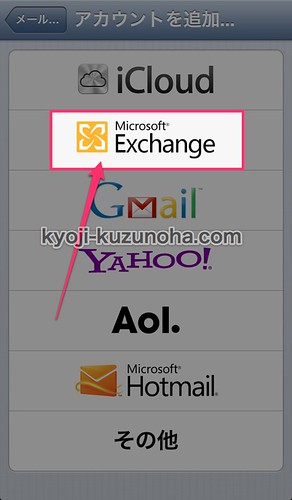
outlook.comのログインユーザー名とパスワードを入力し、アカウントを登録する。
説明のところは”docomo”にでもしておこう。
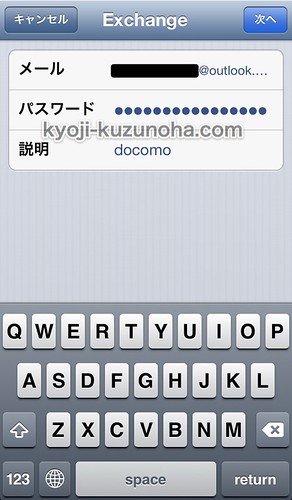
連絡先、カレンダー、リマインダーをオフにしてから保存。
これで受信用アカウントは作成された。

再び設定→メール/連絡先/カレンダーで、登録した受信用アカウントをタップ。
今回は説明をdocomoにしたので、アカウント名がdocomoになっているはず。
開いたら、同期するメールの期間をタップ。
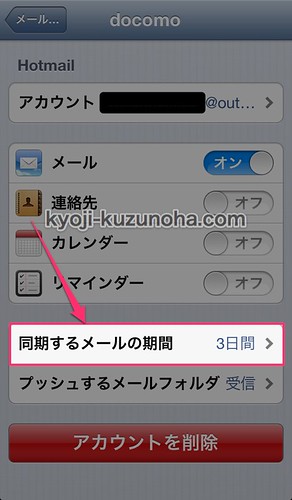
制限無しをタップし、受信用アカウントの設定は終了。
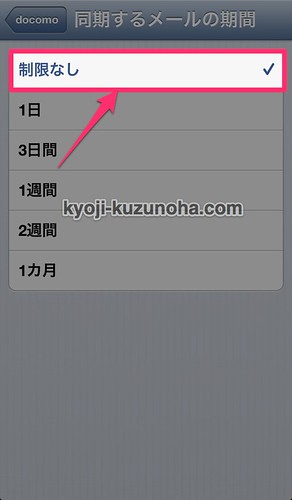
送信用アカウントの設定
GmailでもYahoo!でもプロバイダのメールでも何でも良いのだが、今回はGmailを使う。
imoten.iniの記述もGmailを使うようになってる。
Gmailのメールフィルタリング機能は有能なので、Gmailにした。
あくまで送信専用に使うので、新規でアカウントを取ろう。
取得したら、設定→メール/連絡先/カレンダー→アカウントの追加をタップし、その他をタップ。
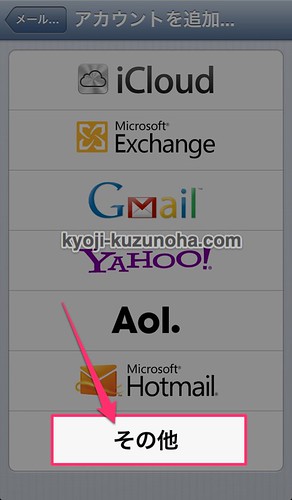
メールアカウントの追加をタップ。
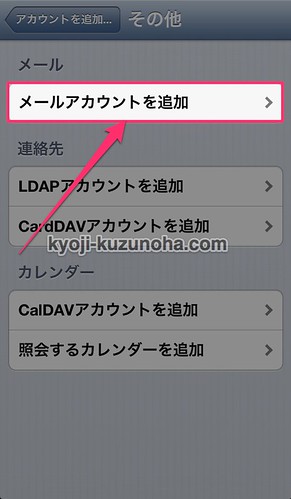
メールに受信用に取得したOutlookのアドレス、パスワードにOutlookアカウントパスワード、説明には送信用とでも入れよう。
入力したら次へをタップ。
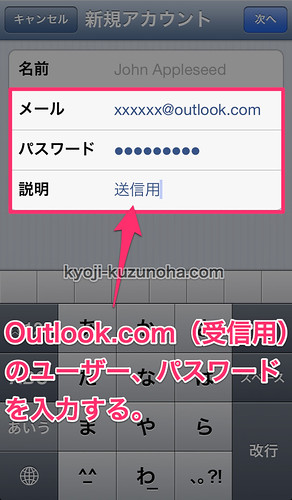
受信メールサーバの欄に、
ホスト名:imap.gmail.com
ユーザ名:Gmailのアカウント名
パスワード:Gmailのパスワード
それぞれを入力。
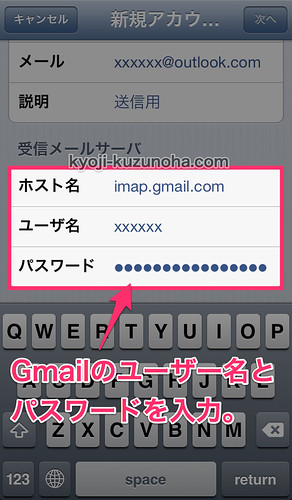
送信メールサーバの欄に、
ホスト名:VPSのIPアドレス
ユーザ名:Outlookのアカウント名
パスワード:Outlookのパスワード
それぞれを入力し、次へをタップ。
もしSSLで接続出来ませんと出たら、はいをタップ。
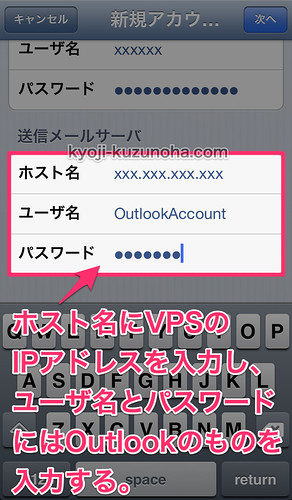
メモをオフして保存をタップ。
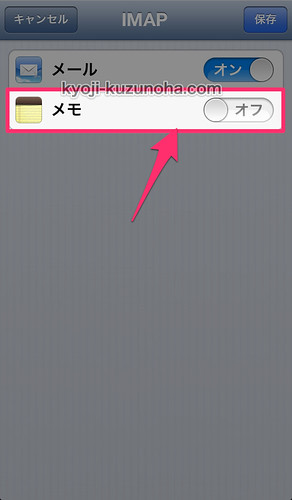
これですべての設定は完了した。
テストしてみよう
受信テスト
誰かの携帯アドレスから絵文字つきのメールを自分の@docomo.ne.jpに送信してみよう。
相手のメールアドレスで届いたら成功。
もしOutlookのアドレスで受信したら、imoten.iniを見直そう。
imoten.iniを消して再作成してもいい。
再作成後は必ずimotenを再起動する。
[root@ ~]# /etc/init.d/imoten restart エンターキー
これで再起動する。
受信するまでテストしよう。
送信テスト
送信は新規にメールを作成するか、テストの時に届いたメールに返信してみよう。
差出人がoutlookのメールアドレスになっているが、気にせず送信する。
他の携帯が受信すると、ちゃんと@docomo.ne.jpのアドレスになっている。
という訳で、@docomo.ne.jpで受信したメールにそのまま返信しても、imotenが@docomo.ne.jpに変換して送信してくれる。
絵文字も表示できるしファイルも添付でき、ほとんど違和感なく使えるはずだ。
SIMフリーiPhoneでiモードメールを使う定番
絵文字の送信も、iPhoneで入力できる絵文字をそのまま使って送ればいい。
勝手にimotenがiモードメール用に変換してくれる。
まさに完璧なiモードメール送受信ソフト。
iモードメールの受信が1000通を超えるとガラケーで一度すべて受信しなければならないので注意しよう。
imotenを作った作者様に感謝。
困った時は
不明な点があれば、まずimotenもくじをご覧ください。

GmailのExchangeのサポートが終了
平成25年1月30日をもってExchangeのサポートが終了するので、Gmailから移行する人がいたら役立つかと思い、代替として記事を作ってみました。
動作確認済みなので、必ず使えます。
iモード残しといて良かったw
昔の記事を焼き直せば簡単かと思いきや、ほぼ作り直しになってしまった。
日にちも結構かかってしんどかったが、その割にはあまり役に立たないかもね(;´Д`)w
それにしても、1年前とは記事の書き方もずいぶん変わったもんだ・・・。
こんにちは 先日gmailで設定完了した大吾です お世話になっております 来年の1月まででgmail仕様は使えなくなってしまうんですね 早速 設定しなおしたいので できれは さくらインターネットでの設定方法を掲示して頂きたく お願い申しあげます
imoten.iniの設定以下はさくらでも同じですよ。
くずのはさん、こんばんは。
久々のimotenの記事、ご苦労様です。
私はios6にしたのをきっかけにyahooを使うように設定し直しましたが、現状快適に使えております。
ios6とyahooの組み合わせは相性良いかも、です。
あとは、返信で引用が消えない点が治れば完璧なんですがね。今はくずのはさんのマネをして、送信者をタップで新規メールとして返信していますが、本当は普通に返信をタップしたいんですよね~。
なにか対策無いっすかね?
返信は色々試してみたんですが、ないんですよね(;´Д`)
imotenのアプデ待ちです(-_-;)
iOS6でIMAP-Pushが劇的に改善したので、
特に問題なければそのままでも大丈夫なんで設定記事は必要ないかなとは思ったんですが、
思わず作っちゃいましたw
こんばんは。
いつも楽しく読ませて貰ってます。
ガジェット通信
http://getnews.jp/archives/278914
でサポート終了の記事を見ましたが、
これによりますとsimフリーiPhone+docomoユーザーは今現在使ってるiphoneを使い続けてる限りはサポートされるけど、次に出るであろうiPhoneに乗り換えた場合はサポートされなくなるという解釈で宜しいんですよね?
だとしたら早めにOutlook.comに以降しておいたが良さそうですね。
また書き換えるの大変だ…(;´Д`A
これを読む限りそうですね。
アカウントを誤って消したりすると作れなくなるっぽいですね。
imoten.iniの書き換えとiPhoneでメールアカウントの再作成が必要です。
面倒ですね(;´Д`)
くずのはさま、こんばんは。
SIMフリーiPhone4s×docomoを愛用しています。
さくら借りてimoten使用です。
Googleメール使用は、ついに終了なのですね。
設定もうまくいっていただけに、残念です。
サービスが終わる前に、移行させないといけませんね。
いつも親切な説明ありがとうございます。
これからもいろいろな記事を楽しみにしています。
アカウントを削除しない限りは使えるようなので、
それほど急がなくても大丈夫だと思いますが、
とりあえずExchange派の人向けに作ってみましたw
ここの情報で快適にimodeメールが使えるようになりました。
ありがとうございます。
現在Gmailアプリで使っていますが、皆さんは使わないのでしょうか?
SMTP転送を使って送受ともGmailアプリで私は快適なんですが、何か問題があるようでしたら教えてください。
GmailのExchangeを使ってのPushが来年1月30日でサポートが打ち切られる事が決まりました。
なのでこの記事を作成したんですよね。
はじめまして。
iphone5の購入計画を立ていたので以前から拝見させてもらっていました。
1・2日で、iphone5 simフリーを手に入れます。
GmailのExchangeのサポートが終了と言うことでどうすればよいのか悩んでいました。
ぜひ、Outlook.comでやってみたいと思います。
できるかなぁ?ちょっと不安ですが頑張ります。
書いてあるとおりにコマンドを流すだけなので、大丈夫だと思いますよ。
是非試してみてください。
くずのはさん こんばんは
情報ありがとうございます。
去年からiphone4で、くずのはさんご教示の方法でしています。
今までの分はサポートされるということですが・・・不安なので
どうしようかと考え中です。
迷っているのは、@outlook.comは、popなんですよね。
今は、imapなので、MAC、web、iphoneで使えて都合がよいです。
どこまで読んだかもわかりやすい。
ですので、iphoneの設定とか変更しないで出来ればいいなと
思っています。
そこで、時間があるときに教えていただけますか?
質問です。
1)今回の設定通りにして、
forward.to=googleaアカウントA(今までの設定),*****@outlook.com
と、googleアカウントAを加えることで、今までと同じようにiphoneでpushすることはできますか?
2)確認ですが、すでにimotenの設定をしている場合は、書き換える行は以下でよろしいでしょうか
smtp.server=smtp.live.com
smtp.from=outlookログインユーザー名@outlook.com
smtp.auth.user=outlookログインユーザー名@outlook.com
smtp.auth.passwd=outlookログインパスワード
forward.to=outlookログインユーザー名(転送先メールアドレス)@outlook.com
sender.smtp.user=outlookログインユーザー名
sender.smtp.passwd=outlookログインパスワード
以上です。
Exchangeを使ってのアクセスはpopでは無いですよ。
iPhoneにダウンロードされるとサーバーから消えるわけではなく、同期されます。
1)できません。
Outlookに移行時の失敗することも十分あり得るのでimoten.iniをコピーしてバックアップを取ってください。
2)
それで大丈夫ですが、アカウントB(送信用)のIMAPアカウント情報をOutlookのアドレスに変更するのを忘れずに。
くずのはさん ありがとうございます。
exchengeだと、imapなんですね。
メルアドはとってみたのでやってみます。
今までの設定で、fowardtoに
,*****@outlook.comを加えてもだめなんですよね。
いまさらながらなんですが、
imodo.netとsmtpサーバー、imoten、vpsのリレー関係がよくわかってないです。
間違っている解釈だからこう思ってしまうだと思いながら、モヤモヤしています。理解がついていきません。
imoten.ini以下の行
smtp.server=smtp.gmail.com または yahoo outlook
smtp.connecttimeout=10
smtp.timeout=30
imode.netにある新着メールチェックは、この行のsmtpサーバーで行い、その指令を出しているのがimotenで、
imotenはoutlookexpressやthunderbirdのようなものでしょうか。
vps(sakuraかdti)はimoten常時起動の電源となるPCということですか?
vps自体はimode.netのメールチェックはしていないということでしょうか。
送信サーバーにvpsのアドレスをいれるので、送信のときだけ、imode.netとやりとりしているのでしょうか。
ここの10秒、30秒は、何をしている時間ですか?smtpが何秒ごとにメールをチェックしているということであれば、
fowardtoのひとつが、プッシュするメルアド
たとえば、me.com yahoo outlookなどを加えれば、
gmail.com(前回までの今までの設定のまま)で使用できるのか思ってしまったわけです。
また、googleがやめるサービズは、smtpが新着メールを頻繁にみにいくことなのでしょうか?
つまり、お聞きしたいことは、
imotenによってアカウントAに転送するまでに
どういうリレーがあって、どういう方法で新着メールをチェックしているのかということかなと
思うんですが、前提からして理解が間違っていると思うので、
どこで迷子になっているのかわからない子になっています。
説明を読んだんですが、理解ができなくて・・・
まとまりがない質問でごめんなさい。
時間がおありのときに、
ご教示いただけると嬉しいです。
parameter.txt読みました?
あれに詳しく書いてますよ。
くずのはさま
いつもお世話になってます。
今回、くずのはさんの記事を読んで早速設定をしてみました。が、微妙にうまくいかず。
送信は可能です。
受信はするのですが、送信元が自分のoutlookアドレスになってしまいます。
imoten設定は間違っていないと思います。10回くらい書き直しましたので。
iphone側の設定で少し気になったのですが、4Sではサーバ設定の項目が出てきます。
少し調べて m.hotmail.com (あるいは、m.live.com)にしたのですが、この辺に問題があるのでしょうか?
お手数をおかけしますが、ご教授いただけないでしょうか?よろしくお願いします。
自分もそれになりました。
多分バグです。
Outlook版imoten.iniを別名でコピーし、
一度yahooに戻してimotenを再起動して受信テストしたらメールアドレスが相手になっているのを確認したので、
imoten.iniをOutlook版に上書き保存して再起動するときちんと表示されるようになりました。
imotenのディレクトリに移動し、
# cp imoten.ini imoten.ini.outlook
でoutlook版のバックアップを作成し、imotenをyahooに書き換え。
# service imoten restart
で再起動し、imotenが稼働し、メールアドレスも正常に受信しているのを確認。
正常稼働しているyahoo版imoten.iniをバックアップ。
# cp imoten.ini imoten.ini.yahoo
imoten.iniをoutlook版に戻す(上書きする)。
# cp imoten.ini.outlook imoten.ini
imotenの再起動。
# service imoten restart
これで正常受信を確認しました。
ありがとうございます。
もう一度やり直してみます。
あ、バックアップとるのを忘れないようにしなきゃですね。
そうですね。
ほかのサーバーソフトの.confもバックアップを取っておかないと泣けるので、
なるべく取るようにした方がすぐ復元出来るのでしておいた方がいいですよ。
くずのはさん、こんばんは。
自分もこのサイトを参考にDTI&Gmailでimotenを使用しており、このたびoutlookの方に移行したのですが、上の方と同じく送信元が自分のoutlookアドレスになってしまっています。
imotenの設定を何度も確認しましたが、間違っていないと思います。
現在は元のGmailの設定に戻して問題なく使用できています。
何か対処法等ございますか?
ご多忙かとは思いますが、宜しくお願い致します。
自分もそれになったので、imoten.iniを上書きしたりしたらなぜかちゃんと表示されるようになったんですよね。
自分が行った対処法も書いてみたので、やってみてください。
Mail.app で Microsoft Exchange ではなくGmail を選択して
Prowlにプッシュ通知してもらうと言うのはどうでしょう?
二重で通知も来なくなるしそれが便利ではないでしょうか
それでもメール受信を確認できると思いますが、
スリープから解除した状態の時に表示されている通知がProwlだけになっちゃうので、
メールを開く時に開くをスライドしてホーム画面に移行→メールアプリを起動→メール受信
と手間がかかるのが嫌なんですよね(;´Д`)
メールの通知をスライドしてメールアプリが起動する方が楽でw
通知をロック画面に表示させてない私には十分みたいですw
ただ Mail.app を開いて受信させるという手間がうざったいですけど(´・ω・`)
私はこれでMicrosoft Exchangeから脱却できそうです★
ならだいじょうぶですねw
iOS6からIMAP-Pushも安定しているようなので、
yahooやiCloudでも良さそうですけどね。
私も送信元がoutlookになってしまいます。
詳しい改善方法をおしえてください。
お願いします。
他の方のコメントに書いてますよ。
Exchange+Gmailでうまくいっていたのですが、
この記事を拝見させていただいてOutlookに移行しようとしたら、imotenのほうが起動しなくなりました。
下のような状況下で操作しています。
【VPSサーバー会社】DTI
【VPSプラン】Entry 490円
【使っている端末OS】Windows7 Home premium
【参考にしている設定記事題名】【DTI】SIMフリーiPhoneでdocomo.ne.jpメールを送受信する方法【outlook.com編】と【まず】imotenやVPS等の質問コメントのガイドライン【ググれ】
【症状】上にも書きましたが、imotenが起動しない状況です。【まず】imotenやVPS等の質問コメントのガイドライン【ググれ】の記事に書いてある送受信できないというのを参考に、/etc/init.d/imoten startをコピペしてやっているのですが、Starting imoten (i mode mail tensou) with test action: with test action: …と出て起動しません。何回か、/etc/init.d/imoten startをコピペしましたが、同じようにStarting imoten (i mode mail tensou) with test action: with test action: …が出るだけです。DTIのホームページに行き、VPSを2回初期化して、【DTI】SIMフリーiPhoneでdocomo.ne.jpメールを送受信する方法【outlook.com編】の記事を参考にコピペしましたが、同じくimotenが起動しませんでした。
自分なりには考え、検索してみましたが治りませんでした。
何か助言がいただけるとありがたいです。
長文失礼しました。
Starting imoten (i mode mail tensou) with test action: with test action: …
ってのが起動の合図ですけども。
【まず】imotenやVPS等の質問コメントのガイドライン【ググれ】に書いてある
送受信できない!
のところに
/etc/init.d/imoten start
をコピペして
Starting imoten (i mode mail tensou) with test action: with test action: …
がでるようなら起動していないと書かれているのですが、
数回同じように
/etc/init.d/imoten start
をコピペしているのですが
Starting imoten (i mode mail tensou) with test action: with test action: …しか出てこなく、Starting imoten (i mode mail tensou) with test action: with test action: …
imoten (i mode mail tensou) is already running.
という文章が出てこないのですがこれは起動しているんですかね?
追記です。
/etc/init.d/imoten restart
と入力した後、
Stopping imoten (i mode mail tensou)…
imoten (i mode mail tensou) was not running.
Starting imoten (i mode mail tensou) with test action: with test action: …
imotenは動いていないですよ
と返してきます。
Starting imoten (i mode mail tensou) with test action: with test action: …
というのはimotenがたった今起動しましたよというメッセージですから、気にせず先に進んで良いと思いますよ。このメッセージが出たということは単に直前までimotenが起動していなかったという意味です。
起動しているんですね…
では、なんで送受信できないんだろうな…
もう少し試行錯誤して見ます。
imoten.iniの設定が間違ってるんだと思いますけど。
お世話になります 私も同じく自アドレスで返信が来る バグ?になりました キョウジさんがTOMOさんの返信で解決方法を書かれておりますがいまいち理解出来ないので 非常に申し訳ないのですが もう少しお教え願いないでしょうか?
imotenのディレクトリに移動し、
(↑どのあたりなのでしょうか?)
# cp imoten.ini imoten.ini.outlook
でoutlook版のバックアップを作成し、imotenをyahooに書き換え。(バックアップの作成方法が分かりません)
# service imoten restart
で再起動し、imotenが稼働し、メールアドレスも正常に受信しているのを確認。
正常稼働しているyahoo版imoten.iniをバックアップ。
(やはりバックアップの方法が分かりません)
# cp imoten.ini imoten.ini.yahoo
imoten.iniをoutlook版に戻す(上書きする)。
# cp imoten.ini.outlook imoten.ini
imotenの再起動。
# service imoten restart
これで正常受信を確認しました
漠然をした感じで申し訳ないのですが
今まで 説明を見ながら確認しつつ一歩一歩
設定をしていたので分からない部分が多く
ご迷惑をお掛けしますが宜しくお願いいたします
あ、とりあえずGmailで使っててください。
対策考えます。
くずのは 様
修正いただいた記事を元に再設定したところ、正常に受信できるようになりました。
送信者名も自分のoutlook.comではなく、相手のアドレスが表示されています。
絵文字、添付ファイルの送受信などを一通り試しましたが、特に不具合は見られません。
ありがとうございました。
ああ、よかったです。
OutlookのSMTPサーバーを使うと上手くいかないみたいですね(;´Д`)
葛の葉様・けいわん様
返信有難う御座います。
Exchange+Gmailのまま設定していたため
サーバーのOSがCentOS6の64bitになっていなかったという
根本的に間違っておりました…
わざわざ返信を頂いたのに申し訳ございません。
初期化して、もう一度設定しなおしましたら
Exchange+Gmailと同様に送受信することができるようになりました。
docomo iphoneを活用させていただきたいと思います。
ありがとうございました。
おお、使えるようになって良かったですね。
お世話になります。
DTI VPSサーバーの設定完了。
送信用アカウントも設定完了しました。
あともう少しのところなのですがご教授お願いします。
どうしても、受信用アカウントの設定がでません。
Exchange をタップ
メール パスワード 説明を入れて次へ
すると
メール、サーバー、ドメイン、ユーザー名、パスワード、説明の
入力画面がでてきます。
設定を間違えているのでしょうか。
サーバーには、何を入力しないとダメなのでしょうか?
そもそも、outlook.comをよく知りません。
サインインは、マイクロソフトのアカウントを使っています。
メールは、example@outlook.com の感じです。
よろしくお願いします。
あれ?
iOS6だと出なかったんですけどね。
サーバーのところにm.outlook.comと入れてください。
いつも勉強になります。早速、outlookの設定しました。キョウジさんのおかげで簡単に設定できました。
ありがとうございます。
それは良かったです。
iモードを残した甲斐がありましたw
すいません。質問ですが、昨日outookに設定したのですが、メールを先に送信したのより後からメールを送信したのが先に受信したり、10分ぐらいたってから受信したりします。すぐ受信したり、何処か設定が間違ってるのでしょうか?よろしくお願いします。
前の設定に戻して正常に戻るのなら、
imoten.iniの書き方に不備があるんじゃないですか?
お世話になります。
苦戦しております。
①Tera Termですべて設定しましたが
あとでgmailのユーザー名、ログインユーザー名などを変更したいのですが
サーバーにあるファイル?をどのようにして呼び出せは良いのでしょうか。
それとも、はじめから設定していかないとダメなのでしょうか。
winxp DTI VPS Centos 64bit
②受信用アカウントの作成
Exchangeアカウント情報が確認できません。となります。
マイクロソフトアカウントとoutlook.comのメールアドレスとの関係
アカウント、パスワードが変なのでしょうね。
メールとユーザー名は同じで良いのでしょうか
example@outlook.com
前向きに頑張っていきます。
うーん。
そこまでまったくわからない様であれば、初めからやった方がいいと思うんですけど。
何度も設定しているうちにわかる様になりますよ。
こんばんは、受信の不具合はoutlookがブロックされてました。第三者が使ってるか、迷惑メールが多くきたためと書いてました。パスワード変更でなおりました。今の所問題なく使えてます。アイモテンで転送してるので、迷惑メールか、第三者がつかってるみたいになるのでしょうか?
ええ?
そんなことは無いと思うんですけどね。
自分のはブロックされていないですよ。
とりあえずしばらく使ってみてまたブロックされる様なら何か原因があるのかもしれないですね。
お世話になっております。
以前、葛葉さまのこちらのサイトを参考にし、Exchange+Gmailで設定していたのですが、突然送受信できなくなってしまったのでこれを機にoutlookで設定し直しています。
DTI VPS設定を終え、iPhoneでの設定に進んだのですが、
【SMTPサーバ“(IPアドレス)”が応答しません。ネットワークの接続状態と“送信メールサーバ”フィールドに正しい情報を入力したか確認してください】と表示されてしまい、どうにも先へ進めません…。
Gmailの方で再度設定しようとしましたが、それも同じエラーメッセージがでてしまいます。
やはり、サーバでの設定が間違っているということでしょうか(涙)
DTIのサーバーも何度か初期化しやり直しているのですが…。
こういう設定は初めてチャレンジしていますので、意味わからない文章でしたらお許しください
うーん。
Gmailかoutlookのアカウントを新たに作ってみては?
管理人さんへ
このサイトのおかげで、simフリーiphoneをdocomoで楽しんでいます。
本当にありがとうございますm(__)m
自分でもいろいろ学んでみたいと思います。
現在は、緊急地震速報について調査中です^_^
今のところは、「ゆれくるコール」で対応中です。
これからもお世話になります。
それでは
それはそれはお役に立てて良かったです。
緊急地震速報は脱獄しないと使えないはずです。
ゆれくるもかなり正確なので、脱獄しないならゆれくるで十分だと思いますよ。
管理人様
まったく仕組みが分からないですがこちらのご説明で
imoten設定うまく行きました。
現在SBの4Sとドコモのガラケー2台持ちですが、
お蔭様でiPhone一台持ちにする決心がつきました。
本当に有難うございました。
蛇足ですが、
iPhone本体での受信用アカウントの作成(Outlook,com)について、
EXCHANGEではなくHotmail用のアカウント作成でうまく行きました。
設定完了すると勝手にExchangeのアイコンに変わります。
4S 5.0.1環境です。
なにかのご参考になれば。
ああ、なるほど!
そういえばHotmailで作ったからサーバ欄が無かったんですね。
全然気づかなかったです。
修正しておきます。
ありがとうございますヽ(´ー`)ノ
くずのはさんいつもありがとうございます。
わたくしデコメーラーなるものをつかっているのですが、
サーバーに直接あくせすしてくれるようで、送信メールの設定が要らないようなので、試してみてください。
それって送信アドレスがdocomoになります?
なります!
受信サーバーをgmail,
送信サーバーをVPNに設定してみてください。
もしかしてSSLの設定を行ってないんじゃないですか?
SSLの設定を行っているとデコメーラーは使えないんですよね。
SSLの設定を行っていないとimotenの送信用アカウントユーザー名とパスワードを暗号化無しで送ってしまうので、
他人に傍受されるとハックされる可能性がありますよ。
いつも楽しくブログ読んでます(^o^)
質問なのですが、今回のoutlookでのimotenで
メールアカウントを2つ作ってますが、
iPhoneバッテリーの持ちが悪くなったような気がします。
くずのは様はそのようなことは起きていませんか?
お返事よろしくお願いします。
無いですね。
Exchangeはバッテリーを消費しにくい仕様ですし、
その他で作ったアカウントはメールアプリを立ち上げない限り見に行こうとはしないので、
バッテリーは消費しません。
もし気になるならYahoo!の方を使ってみた方がいいかもしれませんね。
Yahoo!の設定完了しました。
しばらくYahoo!使いたいと
思います。
ありがとうございました。
こんにちは、はじめまして。
素晴らしい解説記事です、大変参考になりました。
ありがとうございました。
少しだけ疑問なんですが、
受信用(exchange)のアドレスはプッシュ通知させるためだけに利用するのでしょうか?
その場合なんですが、実際のメールの送受信はimapで運用するメールアドレスで行う事になりますよね?
その結果、受信用のアドレスに転送されたメールは、
ときどき手動で開封済みにしてやらないと延々と新着バッジが表示されることになるのでしょうか。
受信はExchangeですよ。
IMAPは使ってません。
いずれかの端末で開封するとすべての端末で開封済みになります。
ご返信ありがとうございます。
いろいろ読み進めて行き、勘違いしていた事に気がつきました。
imotenがoutlook.comに転送する際に、
Gmailのsmtpを利用してOutlookに転送しているんですね。
そうです。
OutlookのSMTPサーバーを使うと不具合がでたのでそういう仕様にしました。
OutlookはIMAPにも対応していないので。
JavaSE7最新版のJDKのDOWNLOADができません。
「ファイルが開けません」と表示されますが、どうすればよろしいでしょうか??教えてください。
最新版はJavaSE7u11になっております。
ダウンロードできましたけど。
お世話様です。
ダウンロードしたimoten-1.1.37.zipを展開する。を実行から先え進めません。どうすればよろしいでしょうか?
unzip -d /usr/local/imoten imoten-1.1.37.zip 実行すると以下の文面が出ます。
Archive: imoten-1.1.37.zip
replace /usr/local/imoten/INSTALL.txt?[y]es,[n]o,[A]ll,[N]one,[r]ename:
と言う表示になりました。何かわかりましたらご教授お願いします。
どうすればよろしいでしょうか??
すでに展開済みで、上書きしますかって事です。
何度もunzip流してるんじゃないですか?
はい。。。何度も同じ手順繰り返していました。上書きする場合は「y」でよろしいでしょうか?
また、上書きしない場合はどのように処理すればよろしいでしょうか?
出力された文章を読んでみたらいいと思うんですけど。
こんにちは
Javaをインストールしようと思って
[root@ ~]# rpm -ivh jdk-7u11-linux-x64.rpm
と入力したのですが、
Error: Could not open input file:と5行でて
rt.pack
jsse.pack
charsets.pack
tools.pack
localdata.pack
が開けませんとエラーが出ます。
そこまでは全てこの記事通りのことのみやってます。
何が原因なんでしょうか?
そのエラーは7u10あたりから出るんですよね。
無視して進んでください。
くずのは様
imotenの設定もラストに差し掛かってきました(>_<)
一つ質問なのですが、
iPhoneでの設定の送信用アカウントの設定で
gmailのアカウントを送信用に新規に作成する
と書かれているのですが、
そこで新規に作成したアカウントはどこで使うのでしょうか?
え?iPhoneの設定の時に作る送信用アカウントですけど。
返信ありがとうございます
勉強不足ですみませんm(__)m
受信メールサーバの欄に、
ホスト名:imap.gmail.com
ユーザ名:Gmailのアカウント名
パスワード:Gmailのパスワード
それぞれを入力。
ってところで先ほど新規で取得したアカウントを
入力するんですか?
実際入力するところはありませんよ。
だけど、ちゃんと送信用に使われてます。
書いてあるとおりに設定したら出来ませんか?
葛葉様
いつもありがとうございます。
GmailのExchangeのサポートが1月30日に終了とゆーことでしたが、その後も依然と同様に問題なく使えてます。
端末を変えなければ、今のところは、使っていけるということでしょうか?
Exchangeのメールアカウントを消さない限りは使えます。
今の端末でもアカウントを削除してしまうと使えなくなります。
以前コメントされていたさかなくんさんと同じように、最後のiphoneの設定のところで
【SMTPサーバ“(IPアドレス)”が応答しません。ネットワークの接続状態と“送信メールサーバ”フィールドに正しい情報を入力したか確認してください】
というエラーが出ます。
管理人様の言われるとおり、Outlookとgmailのアカウントをとりなおしてみましたが結果かわりませんでした。
ほかになにか解決策などないでしょうか?
よろしくお願いします。
SMTP(送信)はVPSのIPアドレスを指定します。
そこをgmailかoutlookにでもしてるんじゃないですか?
管理人さま
SMTPはサーバーのIPアドレス(IPv4)を入力しています。
再度imoten.iniを確認しましたが問題なしです。
他に可能性があるポイントがあれば教えていただけるとありがたいのですが(>_<)
情報が少なすぎて全然わからないので、
VPSサーバーを始めからインストールし直して1からやり直してみてはどうですか?
送信メールサーバーを前の設定と変える必要はないと思うんですが。
imoten.iniはforward.toをOutlookに変えるだけです。
先日も質問させていただいたのですが。。
結局メールが使えなくなってしまいました(>_<)
というのも、送信はできるのですが、受信ができないのです。
しかし、自分のdocomoアドレスに送ったメールはOutlookにしっかり届いています。
なので、iPhone側の設定だと思うのですが、どうも受信してくれません。
iPhone側の設定は、送信の方は特にいじらず、受信のexchangeを今までの
gmailからOutlookにするだけですよね?
その際のサーバという欄にはm.outlook.comといれても、アカウントを認識できないとでてきてしまいます。。
どこを直すべきなのか教えていただけたら嬉しいです。
よろしくお願いします。。
え?
受信用はOutlook用に1から作り直してください。
やはり…アカウントが確認できないやら、
不正なパスワードやらでてきてしまいます。。
m.outlook.comというサーバ名が間違っているのでしょうか?
ExchangeじゃなくHotmailで作って見ては?
で、できた…!できました!!
いとも簡単にできましたー!ありがとうございます(´д`°)
これで安心して使えそうです。
しかし…なぜ皆さんと同じようにexchangeではなかったのでしょうか?
どこに違いがあったのかわかりません(>_<)
はじめまして。
スマートフォンや機械の知識なく質問させていただきます。
私も現在ドコモの携帯を使用し、iphone4をSIMフリーで持っていてWIFIで使用しています。
上記の設定を行い1台持ちすると、ドコモとのデーター通信料5000円の契約は上記のサーバーと契約しているのでWEBを使える環境にあるので必要がないということですか???
ドコモとは通話の基本料金をiモード使用の料金の契約でいいということですか?
無理です。
データ通信契約は絶対に必要です。
管理人様
初めて連絡させていただきます。
iPhone5でご説明いただいた通りにDocomoのメールを送受信するべく設定をしているのですが、一度は成功し、しばらく使えていたのですが、突然ある時を境に送信が出来なくなり、今は受信も出来なくなってしまいました。
ガラケーでメールを受信してみたり、色々と調べてやってみてはいるのですが、お手上げ状態です。
メールを送信すると、『コピーを送信ボックスに入れました。サーバーへのメッセージ内容の送信が失敗しました。』というメッセージが表示されます。
サーバーは、ご紹介いただいていたDTIのVPS(64bit版CentOS6)を使っております。
何卒、状況をご理解いただき、改善策をご教授いただけたらと思います。
宜しくお願い致します。
VPSを再起動したらどうですか?
管理人様
ご指摘ありがとうございます。
VPSを再起動してみましたが同じエラーメッセージが出ました。
他に考えられる問題点はありますでしょうか?
ご確認宜しくお願いします。
わからないです。
再設定してみた方がいいとしかいいようがありません。
初めまして!!ネットサーフィン中このHPを見付け、大分前の記事なので、使えるのかなと思いつつ、トライしています
私はiphone5 SIMフリーでドコモメールアプリのiMogetterを使って居るのですが、リアルプシュ通知が使えず。こちらの記事を拝見し,リアルプシュ通知が使えればと思いトライしています
PCはmacbookPro OS X 10.8.2 Mountain LionでVMware FuSion5(仮想ソフト)を入れWindowsxp32bitを使って記事に記載されていた、Tera Termで挑戦中です
imoten.iniを新規作成の項目で。プログラム入力後
入力後はESCキーでコマンドモードに戻ってから、:wqと入力してエンターキーを押すとコピペが保存され、vimが終了する。
を読み。コマンドをコピー&ペースト後escキーを押しコマンドモードに戻し、wqキーを押しても。wqは入力去れず、recordingと表示が出たままで保存も終了も出来ません
:wq エンターキー
ですけど。
ご回答ありがとうございました
初歩的な見落としだったですね
今度は。wrapper.confの編集でE45:`readonly` option is set (add ! to override)と出て保存も終了も出来ません
http://limesheep5.sakura.ne.jp/wordpress/wordpress/2011/12/imotenq.html
http://limesheep5.sakura.ne.jp/wordpress/wordpress/2012/03/imotenvps.html
はじめまして。Mac OS X 10.8.2のターミナルを起動してjdk-7u15-linux-x64.rpmをコピーしようとするとconnect to host xxx.xxx.xxx.xxx port 22: Connection refused
lost connectionと出て、コピーできません。ESET(セキュリティソフト)のファイアウォールは切ってあります。unixはあまりさわったことがありません。
できたら何かヒントを下さい。よろしくおねがいします。
DTIのサーバーはポート番号が22ではなく3843なので、
$ scp -P 3843 Desktop/jdk-7u10-linux-x64.rpm root@xxx.xxx.xxx.xxx: (VPSサーバーのIPアドレス)
でやってみてください。
ファイル名が違うならそこは修正してください。
ありがとうございます。助かりました。
こんばんわ。
以前、gmail+imotenでお世話になったものです。
今回もoutlookに移行するにあたり、参考にさせていただき、おかげさまをもちまして無事送受信ができるようになりました。
次回新しい端末は、iphoneかandroidか悩み中ではありますが、しばらくはsimフリー端末で行きそうな感じです。
それこれも、このページでimotenを知ることができたからこそです。
いつもいつも楽しい情報ありがとございます!
それはそれはわざわざ書き込みありがとうございますヽ(´ー`)ノ
今はまだ次世代高速通信への移行過渡期なので、
急がずのんびり決めるといいと思います。
こんばんは。
以前gmail+imotenの設定時に
葛葉さまに大変お世話になった者です。
iphoneの買い換えにともない、こちらを拝見させていただき、outlookの設定を行いました。
無事受信はできたのですが、
iphoneで送信用アカウントの設定の際、
送信メールサーバの欄に、
ホスト名:VPSのIPアドレス
ユーザ名:Outlookのアカウント名
パスワード:Outlookのパスワード
それぞれを入力し、次へをタップ。
もしSSLで接続出来ませんと出たら、はいをタップ
をすると
「メールを送信できません
**.***.**.**(IPアドレス)用の
ユーザー名またはパスワードが間違っています。」
とポップアップが表示され送信ができません。
VPSのIPアドレス・Outlookのアカウント名・Outlookのパスワードは何度も確認いたしました。
なにか改善策はありますでしょうか><?
ご教授いただけると有り難いです。
よろしくお願いいたします。
imoten.iniの
sender.smtp.port=587
sender.smtp.user=ユーザー名
sender.smtp.passwd=パスワード
ここと同一の物にしないと繋がらないですよ。
アカウント部分にアカウント@outlook.comを入れてしまっておりました…。修正しましたら無事に設定できまして、送信もできました!
ですがテストメールを送ったあと、もう1通テストで送ってみたところ、
メールを送信できません
送信用サーバ**.***.**.**への接続に失敗しました。
設定のメール/連絡先/カレンダーで、追加の送信用メールサーバを構成することができます。
というポップアップが表示されメールを送信できませんでした。アカウントを削除してもう1度入れ直してみましたが、やはり送信できるのは最初の1通だけでした・・・。
改善策はありますでしょうか・・・?
環境がわからないんで何とも言えないです。
1通だけ送ることができるのもよくわからないですし。
受信はできるのならimotenは正常に稼働しているので、
送信上の設定が間違ってるんじゃないでしょうか。
DTIのVPS(64bit版CentOS6)
WindowsXP
iphone4 iOS6.1.3
imotenの設定を最初からやり直してみましたが、
やはり送信時に
メールを送信できません
送信用サーバ**.***.**.**(IPアドレス)への接続に失敗しました。
設定のメール/連絡先/カレンダーで、追加の送信用メールサーバを構成することができます。
というポップアップが出てきて送信できませんでした(__;)
Stunnelは使ってるんですか?
使っておりません><
うーん。imoten.iniにミスがあるのかとは思うんですが、
VPSのOSを再インストールして再度設定してみたらいいんじゃないですかね。
葛葉さん、こん**は
こちらの内容を参考にさせていただき、
iPhoneでのdocomoメールの送受信に成功しました。
すぐには成功しなくて、途中、いろいろと悩みましたが、
葛葉さんのQ&Aやimoten.logの内容を読んで解決することができました。
本当にありがとうございました。
今後ともおからだに気をつけて、ますますのご活躍をお祈りしております。
わざわざご丁寧にありがとうございますヽ(´ー`)ノ
CUIはなれるまでに四苦八苦しますけど、
なれると楽しいですよ!
他のサーバーソフトも色々インストールしてみてください。
iPhoneからアクセスすると便利ですよ。
葛葉様
だいぶ以前にこちらのサイトでお世話になり、この度iphone5のsimフリーを購入したのをきっかけに、imoten+DTI+outlookで再挑戦しました。
いくつか記事通りに行かなかった部分を抜粋しております。
1,outlookのアカウントを新規に作成するとoutlook.jpになりExchangeの設定で躓いてしまいました。→outlookのアカウント設定で.comに変更できました。
2,sshでログインする際、-pでポートを指定する必要がございました。
3,scpも同様に-Pでポートを指定する必要がございました。
これ以外は、つまづく事もなくすべてうまくいき、送信も受信もバッチリです。
本当にありがとうございました。
そうですか。
それは良かったです。
imotenだけに使うだけだと勿体ないので色々拡張してみると面白いですよ。
ありがとうございます。
gmailで活用し、このページを参考にさせていただき再度DTIでoutlookで運用させていただいております。
ところでgmailの時は、PC(windows Thunderbird)で送信・受信ともに可能でしたが、outlookに変更し、outlookのアカウントで受信は可能ですが、PCからの送信がどうやってもうまくいきません。
どのようにしたらいいのかご教授お願いいたします。
送信は前と同じ設定でいいですよ。
VPSを指定するだけです。
ありがとうございます。冷静にiphoneの設定を確認し、何度かチャレンジしました。outlookのアカウントをメールアドレスで設定していたのが悪かったようで無事送信できるようになりました。お世話になりました。
以前、imoten設定の際にこちらのサイトでお世話になりました。
4s水没、交換(涙にともないバックアップの復元をしたものの、docomoアカウントメールを受信しないなあと首をひねっており、こちらにたどり着き納得した次第です。
今晩outlookへの移行にチャレンジします。
継続的なサポートをご厚意でされていることに敬服いたします。
先達のコメントなどを参考にしつつお手を煩わせずに完了できるよう頑張りたいと思います。
ではでは。
Gmailで設定してあるなら、
imoten.iniのForward.toをGmailアドレスからOutlook.comに変更するだけなので簡単ですよ。
お返事ありがとうございます。
コメントを待たずに記事の上から順にオラクル登録、最新版のダウンロード、(7から25へ!)次はimoten.iniの編集…ってところで時間切れを起こして一時休戦中でした。
そこだけでよかったんですね…ありがとうございます。
明朝リトライします!!
明朝トライ!なんて軽いことを言っていましたが実質は週末の合間時間を使いに使って、やっと設定できました。
設定は合っていたはず(のつもり)ですが、iphoneの設定時にSMTPサーバにつながらないなどのトラブル続きで。
でもやはり基本に立ち戻り
・サーバ初期化
・OS入れ直し
・Gmailアカウント取り直し
でできました。
ほかの記事だったかな?の
DTIサーバの初期化時に
シンプルパックをホームページパックに変えたおまじないが効いたのかもしれませんw
これからSSL設定します。
本当にありがとうございました!
最初からやり直した方が復習も出来ていいですからねw
DTIも50Gまで使えるようになったのもいいですよね。
ゴリゴリ使ってみてください。
こんにちは
DTI+gmailからoutlook.comに移動完了したのですが
相手のメールアドレスがaaa.bbb@docomo.ne.jpの様に使っちゃいけない文字の入っているメールアドレスからの場合
転送がうまくいかないようです。
まぁそんなメアドが問題なんですけどね
なにか思い当れば教えてください。
Outlookの仕様なので無理じゃないですかね。
返信ありがとうございます。
やはりそうですよね
gmailに戻るかなぁ…